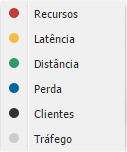Mudanças entre as edições de "Controllr/Aplicativos/Dispositivos"
| (15 revisões intermediárias por 5 usuários não estão sendo mostradas) | |||
| Linha 1: | Linha 1: | ||
| − | = | + | #REDIRECT [[Controllr/Aplicativos/Isp/NAS_Monitor]] |
| + | |||
| + | |||
| + | =Dispositivo= | ||
| + | |||
| + | Tópico referente ao aplicativo Dispositivos [[Arquivo:ControllrDispositivosIcon.jpg | link=]] | ||
| + | |||
| + | Este App destina-se a monitorar os dispositivos na sua rede tais como Roteador, Link e Access Point também sendo possível monitorar o número de autenticações DHCP, PPP, HotSpot e Wireless. | ||
| − | |||
<div class="img-responsive align-center">[[Arquivo:ControllrDispositivosApp.jpg | link=]]</div> | <div class="img-responsive align-center">[[Arquivo:ControllrDispositivosApp.jpg | link=]]</div> | ||
| Linha 37: | Linha 43: | ||
*'''Monitoramento:''' O monitoramento serve para verificar os dados do servidor de tempos em tempos de dados como Memória, CPU, Disco etc. | *'''Monitoramento:''' O monitoramento serve para verificar os dados do servidor de tempos em tempos de dados como Memória, CPU, Disco etc. | ||
O recomendado é de 10 em 10 segundos, caso não queira essas informações desmarque o monitoramento. | O recomendado é de 10 em 10 segundos, caso não queira essas informações desmarque o monitoramento. | ||
| − | + | '''Intelbras''' somente o dispositivo modelo "'''WON 5000'''" para monitoramento completo. | |
*'''Regras de Bloqueio e Pendencia:''' As regras de bloqueio e pendência são para o Controllr aplicar as regras no Mikrotik de informação para o usuário que ele está pendente de pagamento ou está bloqueado. | *'''Regras de Bloqueio e Pendencia:''' As regras de bloqueio e pendência são para o Controllr aplicar as regras no Mikrotik de informação para o usuário que ele está pendente de pagamento ou está bloqueado. | ||
Após o término das configurações clique no botão ([[Arquivo:Speedr-Btn-salvar.png|link=]]). | Após o término das configurações clique no botão ([[Arquivo:Speedr-Btn-salvar.png|link=]]). | ||
| + | |||
| + | Atente-se ao tempo de monitoramento, poderá ser visto no log do Mikrotik a informação de acesso via API, o Controllr utiliza a API para realizar o monitoramento CPU, memória e etc do dispositivo cadastrado no App Dispositivos. | ||
| + | |||
| + | Verifique então no App dispositivos qual o “intervalo de monitoramento” está configurado para o dispositivos em questão, atualizando a cadas 10 segundos, ou seja, gera-se log de login monitoramento logout a cada 10 segundos. | ||
| + | |||
| + | |||
| + | ==Radius NAS== | ||
| + | |||
| + | <div class="img-responsive align-center">[[Arquivo:controllr_app_dispositivos_radius_nas_adicionar.png | link=]]</div> | ||
| + | |||
| + | Deve-se então adicione as configurações de IP do concentrador bem como a Secret escolhida no MikroTik posteriormente criada no passo de [http://wiki.brbyte.com/wiki/Controllr/Manual/Integra%C3%A7%C3%A3o_Manual integração manual] para que o sistema permita a consulta. | ||
| + | |||
| + | |||
| + | |||
| + | =Referenciar Múltiplas CPEs= | ||
| + | |||
| + | |||
| + | <div class="img-responsive align-center">[[Arquivo:controllr_app_dispositivos_referenciar_multiplos.png | link=]]</div> | ||
| + | |||
| + | |||
| + | Alterar informações de 1 ou mais CPEs simultaneamente, ou seja, pode-se utilizar esta ferramenta par alterar a referencia de Dispositivo de várias CPEs. | ||
| + | Para facilitar a seleção pode-se utilizar os filtros de "Sub-redes", "Painéis", "Tipo de Autenticação" e etc. | ||
| + | |||
=Estatísticas= | =Estatísticas= | ||
| Linha 62: | Linha 91: | ||
==Registration== | ==Registration== | ||
| + | |||
| + | *A aba Registration mostra os dispositivos conectados com autenticação PPP. | ||
<div class="img-responsive align-center">[[Arquivo:ControllrDispositivosPainelInformaçõesDoDispositivoRegistration.png | link=]]</div> | <div class="img-responsive align-center">[[Arquivo:ControllrDispositivosPainelInformaçõesDoDispositivoRegistration.png | link=]]</div> | ||
| Linha 84: | Linha 115: | ||
==PPP== | ==PPP== | ||
| + | |||
| + | *A aba PPP mostra os dispositivos conectados com autenticação PPP. | ||
<div class="img-responsive align-center">[[Arquivo:ControllrDispositivosPainelInformaçõesDoDispositivoPPP.png | link=]]</div> | <div class="img-responsive align-center">[[Arquivo:ControllrDispositivosPainelInformaçõesDoDispositivoPPP.png | link=]]</div> | ||
| Linha 100: | Linha 133: | ||
==Hotspot== | ==Hotspot== | ||
| − | * | + | <div class="img-responsive align-center">[[Arquivo:ControllrDispositivosPainelInformaçõesDoDispositivoHotspot.png | link=]]</div> |
| + | |||
| + | *A aba Hotspot mostra os dispositivos conectados com autenticação Hotspot. | ||
*'''Usuário:''' Usuário conectado. | *'''Usuário:''' Usuário conectado. | ||
| Linha 108: | Linha 143: | ||
*'''Radius:''' Informa se a conexão foi autenticada pelo Radius ou não. | *'''Radius:''' Informa se a conexão foi autenticada pelo Radius ou não. | ||
*'''Server:''' Servidor no qual o usuário está conectado. | *'''Server:''' Servidor no qual o usuário está conectado. | ||
| − | *'''Login By:''' | + | *'''Login By:''' Tipo de conexão em que o usuário foi autenticado. |
*'''Rate(RX):''' Taxa de upload do dispositivo no momento. | *'''Rate(RX):''' Taxa de upload do dispositivo no momento. | ||
*'''Rate(TX):''' Taxa de download do dispositivo no momento. | *'''Rate(TX):''' Taxa de download do dispositivo no momento. | ||
| Linha 116: | Linha 151: | ||
==DHCP== | ==DHCP== | ||
| − | * | + | *A aba mostra os dispositivos conectados via autenticação DHCP. |
<div class="img-responsive align-center">[[Arquivo:ControllrDispositivosPainelInformaçõesDoDispositivoDHCP.png | link=]]</div> | <div class="img-responsive align-center">[[Arquivo:ControllrDispositivosPainelInformaçõesDoDispositivoDHCP.png | link=]]</div> | ||
| Linha 145: | Linha 180: | ||
==Interfaces== | ==Interfaces== | ||
| + | |||
| + | *A aba interface mostra as interfaces disponíveis no servidor. | ||
<div class="img-responsive align-center">[[Arquivo:ControllrDispositivosPainelInformaçõesDoDispositivoInterfaces.png | link=]]</div> | <div class="img-responsive align-center">[[Arquivo:ControllrDispositivosPainelInformaçõesDoDispositivoInterfaces.png | link=]]</div> | ||
| Linha 168: | Linha 205: | ||
__NOEDITSECTION__ | __NOEDITSECTION__ | ||
| − | |||
[[Category:Controllr]] | [[Category:Controllr]] | ||
Edição atual tal como às 18h44min de 28 de fevereiro de 2023
Redirecionar para:
Índice
Dispositivo
Tópico referente ao aplicativo Dispositivos ![]()
Este App destina-se a monitorar os dispositivos na sua rede tais como Roteador, Link e Access Point também sendo possível monitorar o número de autenticações DHCP, PPP, HotSpot e Wireless.
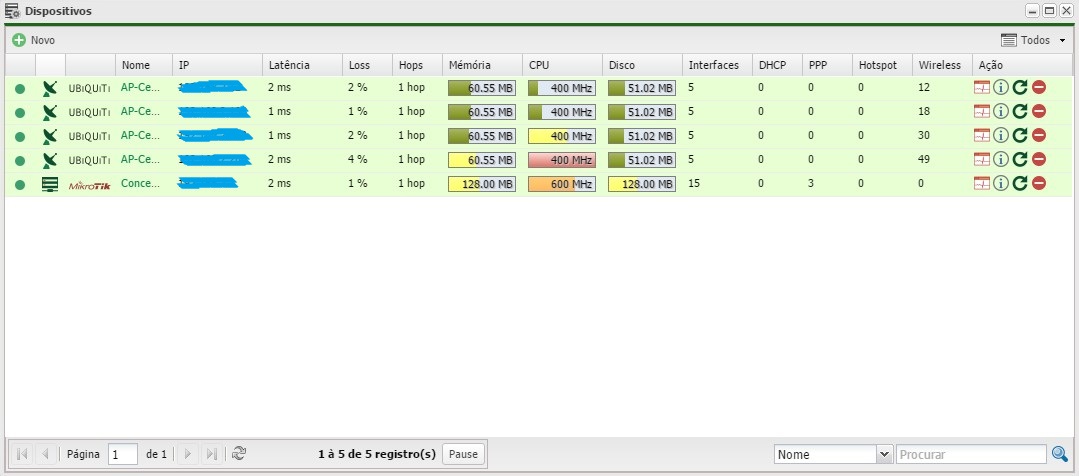
- Nome: Informa o nome do dispositivo cadastrado.
- IP: IP do dispositivo.
- Latência: Latência entre dispositivo e servidor.
- Loss: Perda de pacote entre dispositivo e servidor.
- Hops: Número de saltos entre as conexões.
- Memória: Informa o uso da memória RAM.
- CPU: Informa o uso do processador.
- Disco: Informa o uso do disco.
- Interfaces: Número de interfaces (porta de rede) que o dispositivo possui.
- DHCP: Conexões feitas via DHCP.
- PPP: Quantas conexões feitas via PPP.
- Hotspot: Quantas conexões feitas via Hotspot.
- Wireless: Mostra quantos dispositivos estão conectados na interface wireless.
Sincronizar novo dispositivo
Para configurar um novo dispositivo clique no botão (![]() ).
).
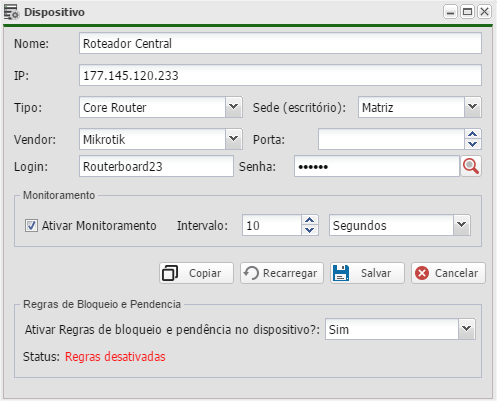
- Nome: Escolha um nome para o seu dispositivo.
- IP: Defina o IP do seu dispositivo que deseja sincronizar.
- Tipo: Defina o tipo do dispositivo (Core router, Link, AP).
- Sede: Selecione a sede de onde o dispositivo se refere.
- Vendor: Selecione o fabricante de seu dispositivo (Mikrotik, Ubiquiti, Cisco, Intelbras, Motorola).
- Porta: Defina a porta do seu dispositivo, caso seja porta padrão deixe o campo em branco.
- Login e Senha: Preencha com o login e senha do dispositivo.
- Monitoramento: O monitoramento serve para verificar os dados do servidor de tempos em tempos de dados como Memória, CPU, Disco etc.
O recomendado é de 10 em 10 segundos, caso não queira essas informações desmarque o monitoramento.
Intelbras somente o dispositivo modelo "WON 5000" para monitoramento completo.
- Regras de Bloqueio e Pendencia: As regras de bloqueio e pendência são para o Controllr aplicar as regras no Mikrotik de informação para o usuário que ele está pendente de pagamento ou está bloqueado.
Após o término das configurações clique no botão (![]() ).
).
Atente-se ao tempo de monitoramento, poderá ser visto no log do Mikrotik a informação de acesso via API, o Controllr utiliza a API para realizar o monitoramento CPU, memória e etc do dispositivo cadastrado no App Dispositivos.
Verifique então no App dispositivos qual o “intervalo de monitoramento” está configurado para o dispositivos em questão, atualizando a cadas 10 segundos, ou seja, gera-se log de login monitoramento logout a cada 10 segundos.
Radius NAS
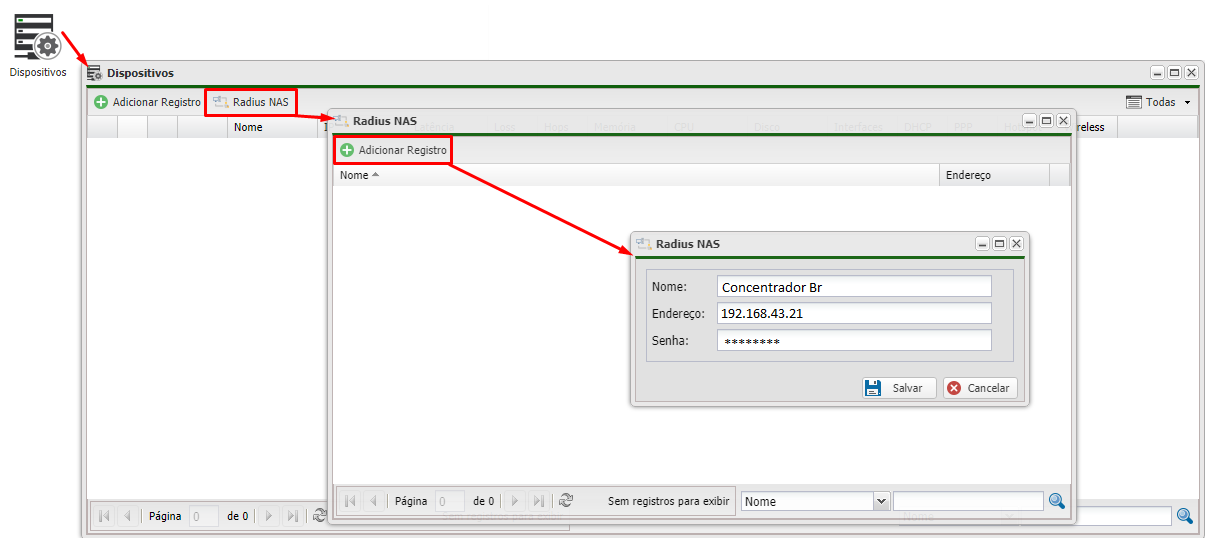
Deve-se então adicione as configurações de IP do concentrador bem como a Secret escolhida no MikroTik posteriormente criada no passo de integração manual para que o sistema permita a consulta.
Referenciar Múltiplas CPEs
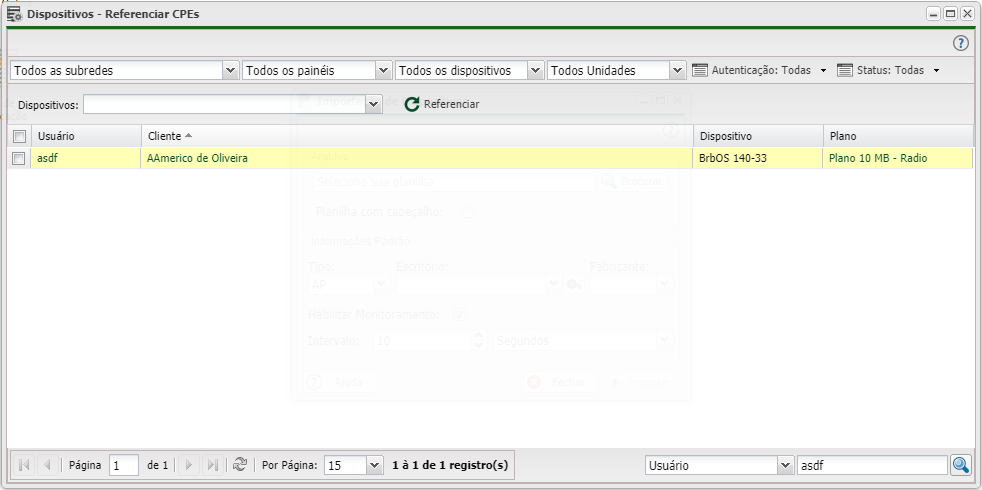
Alterar informações de 1 ou mais CPEs simultaneamente, ou seja, pode-se utilizar esta ferramenta par alterar a referencia de Dispositivo de várias CPEs.
Para facilitar a seleção pode-se utilizar os filtros de "Sub-redes", "Painéis", "Tipo de Autenticação" e etc.
Estatísticas
A opção estatísticas (![]() ) dos dispositivos, permite que você veja os dados do sistema como CPU, Memória e uso do disco.
) dos dispositivos, permite que você veja os dados do sistema como CPU, Memória e uso do disco.
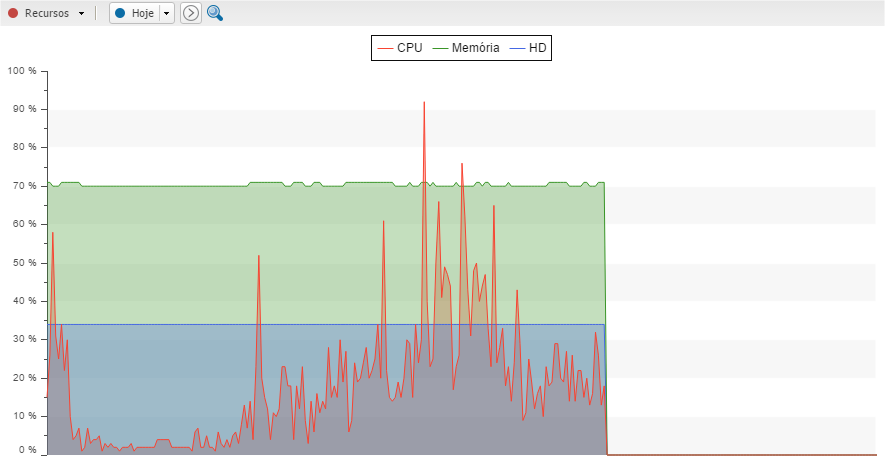
- No botão vermelho no canto superior esquerdo (
 ) permite selecionar um tipo de informação específica, que irá abrir uma tela para selecionar qual informação você deseja visualizar, dentre elas (Recursos, Latência, Distância, Perda, Clientes e Tráfego).
) permite selecionar um tipo de informação específica, que irá abrir uma tela para selecionar qual informação você deseja visualizar, dentre elas (Recursos, Latência, Distância, Perda, Clientes e Tráfego).
- No botão azul também no canto superior esquerdo (
 ) permite que você selecione a data dessas informações (Hoje, Essa Semana, Esse Mês e Mês Passado).
) permite que você selecione a data dessas informações (Hoje, Essa Semana, Esse Mês e Mês Passado).
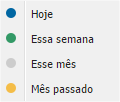
- Ou também clicando no botão Range (
 ) pode-se selecionar uma data e horário específica de início e término e visualizar as informações desejadas dentro daquele período que selecionar.
) pode-se selecionar uma data e horário específica de início e término e visualizar as informações desejadas dentro daquele período que selecionar.
![]()
Informações do dispositivo
O botão Informações do dispositivo (![]() ) permite que você visualize informações detalhadas de cada dispositivo conectado na sua RB, Link ou AP. Informações como Registro, PPP, Hotspot, DHCP e Interfaces.
) permite que você visualize informações detalhadas de cada dispositivo conectado na sua RB, Link ou AP. Informações como Registro, PPP, Hotspot, DHCP e Interfaces.
Registration
- A aba Registration mostra os dispositivos conectados com autenticação PPP.
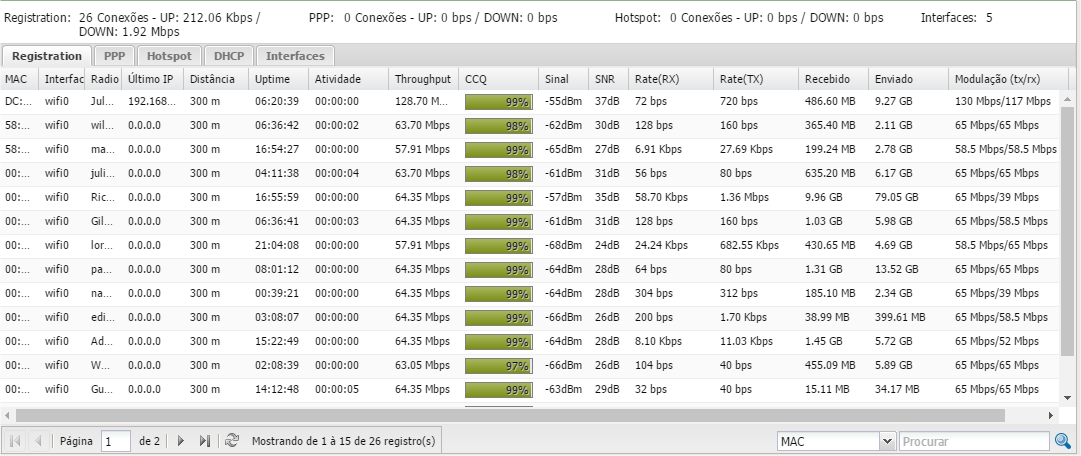
- MAC: Endereço MAC do dispositivo cadastrado.
- Interface: Nome da interface do dispositivo.
- Radio: Nome do dispositivo no qual está conectado.
- Último IP: Último endereço IP conectado por aquele dispositivo.
- Distância: Distância entre a torre e o equipamento do cliente.
- Uptime: Tempo que o cliente está associado com o ponto de acesso.
- Atividade: Última interface de dados atividade tx/rx.
- Throughput: Velocidade conexão em que esta conexão pode transferir.
- CCQ: Client Connection Quality - Qualidade da conexão do sinal do cliente.
- Sinal: Força do sinal de transmissão.
- SNR: Interferência do sinal na conexão.
- Rate(RX): Taxa de upload do dispositivo.
- Rate (TX): Taxa de download do dispositivo.
- Recebido: Quantidade de dados recebido.
- Enviado: Quantidade de dados enviado.
- Modulação (tx/rx): Taxa de conversão download/upload do dispositivo do sinal analógico para o digital e vice versa.
PPP
- A aba PPP mostra os dispositivos conectados com autenticação PPP.
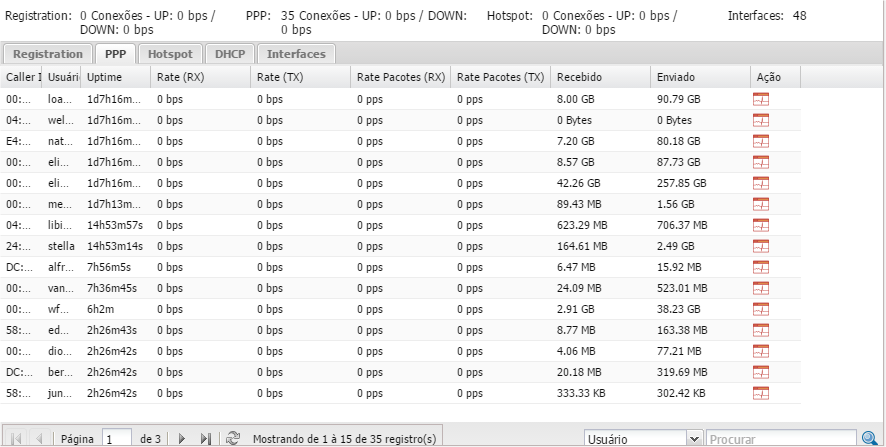
- Caller ID: Endereço MAC de conexão PTP dos clientes conectados.
- Usuário: Nome do usuário conectado.
- Uptime: Tempo em que a conexão está ativa.
- Rate (RX): Taxa de conexão upload.
- Rate (TX): Taxa de conexão download.
- Rate Pacotes (RX): Taxa de upload de pacotes.
- Rate Pacotes (TX): Taxa de download de pacotes.
- Recebido: Quantidade de dados recebidos.
- Enviado: Quantidade de dados enviados.
Hotspot
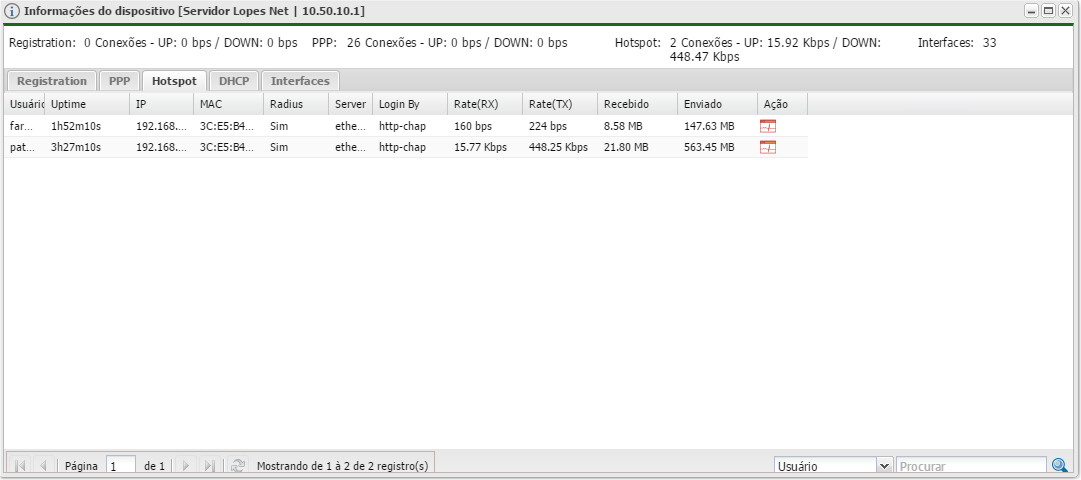
- A aba Hotspot mostra os dispositivos conectados com autenticação Hotspot.
- Usuário: Usuário conectado.
- Uptime: Tempo total no qual o usuário está conectado.
- IP: Endereço IP do usuário conectado.
- MAC: Endereço físico do dispositivo conectado.
- Radius: Informa se a conexão foi autenticada pelo Radius ou não.
- Server: Servidor no qual o usuário está conectado.
- Login By: Tipo de conexão em que o usuário foi autenticado.
- Rate(RX): Taxa de upload do dispositivo no momento.
- Rate(TX): Taxa de download do dispositivo no momento.
- Recebido: Tamanho total de dados baixados pelo dispositivo.
- Enviado: Tamanho total de dados enviados pelo dispositivo.
DHCP
- A aba mostra os dispositivos conectados via autenticação DHCP.
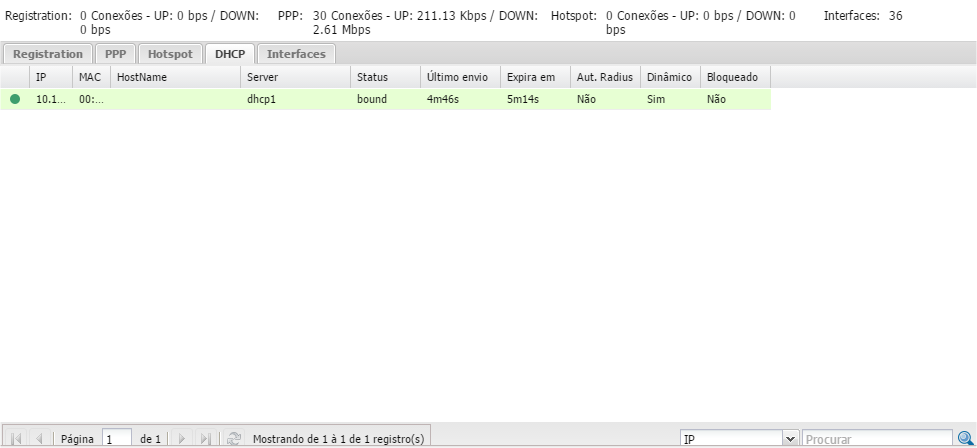
- IP: IP do dispositivo conectado.
- MAC: Endereço físico do dispositivo.
- HostName: HostName definido nas configurações do dispositivo.
- Server: Servidor DHCP que o cliente está conectado no momento.
- Status: Mostra o status do servidor DHCP que o cliente está conectado.
- Waiting: Lease estático não usado.
- Testing: Testando se este endereço está sendo usado ou não (apenas para locações dinâmicas) através do ping com tempo limite de 0.5s.
- Authorizing: A espera de resposta do servidor RADIUS.
- Busy: Este endereço é atribuído estaticamente para um cliente que já existe na rede e não pode ser ocupado no momento.
- Offered: Servidor ofereceu a conexão a um cliente, mas não recebeu a confirmação.
- Bound: Servidor recebeu a confirmação do cliente que aceitou a conexão, ele está utilizando o servidor agora e irá liberar o endereço quando encerrar o tempo de concessão.
- Último envio: Último envio de pacotes do servidor DHCP para o cliente.
- Expira em: Tempo em que a conexão irá expirara
- Aut. Radius: Mostra se o DHCP foi autenticado ou não pelo Radius.
- Dinâmico: DHCP dinâmico limita a conexão do IP por um certo tempo pré definido.
- Bloqueado: Informa se o cliente está bloqueado ou não.
Interfaces
- A aba interface mostra as interfaces disponíveis no servidor.
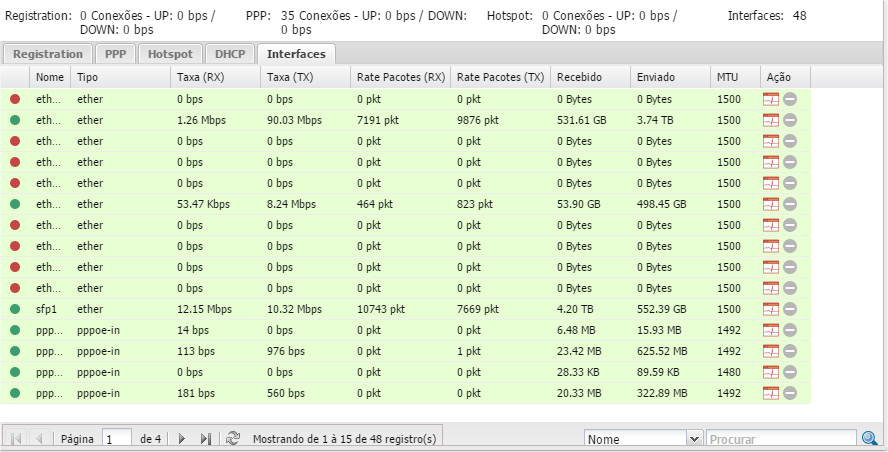
- Nome: Nome da interface conectada.
- Tipo: Nome do usuário conectado.
- Uptime: Tempo em que a conexão está ativa.
- Taxa(RX): Taxa de conexão upload.
- Rate (TX): Taxa de conexão download.
- Rate Pacotes (RX): Taxa de upload de pacotes.
- Rate Pacotes (TX): Taxa de download de pacotes.
- Recebido: Quantidade de dados recebidos.
- Enviado: Quantidade de dados enviados.
Reiniciar o dispositivo
- Para reinicializar o dispositivo clique no botão Reiniciar dispositivo (
 ) na janela dos seus dispositivos.
) na janela dos seus dispositivos.
Remover
- Para removes o seu dispositivo clique no botão Remover (
 ).
).